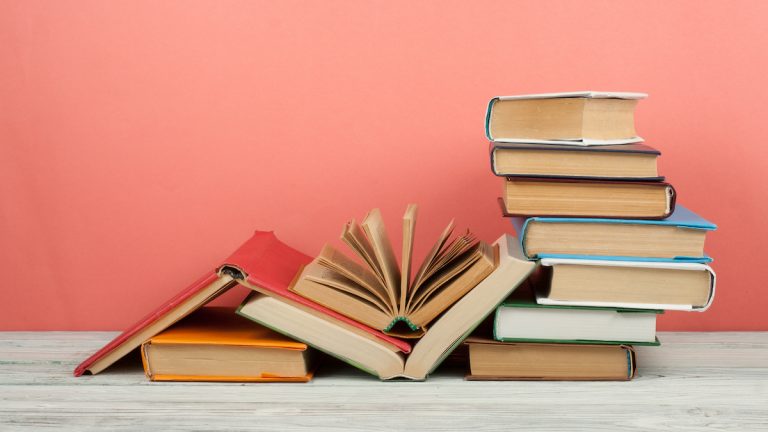Du willst in die Welt der E‑Books eintauchen und hast dafür den Amazon Kindle auserkoren. Nun heißt es: Anmelden, E‑Books kaufen oder Gratis-Bücher finden, um mit dem Lesen loszulegen. Auch einige Funktionen des Kindle, die dir das Lesen von E‑Books erleichtern, solltest du kennenlernen. UPDATED erklärt Schritt für Schritt, wie du von der Anmeldung bis zur Nutzung bestimmter Features ins Kindle-Universum eintauchst.
Kindle-E-Book-Reader gibt es inzwischen in der zehnten Generation (Stand: Mai 2019). Für Beispiele in diesem Ratgeber nutzen wir einen Kindle Touch (4. Generation). Hast du ein anderes Gerät, werden sich je nach Modell einige Details unterscheiden. Der Weg von A nach B sollte dennoch sehr ähnlich sein.
Tipp: Wenn du E‑Books aus der Kindle-Welt beziehst, stehen dir zum Lesen neben dem Kindle-E-Book-Reader weitere Möglichkeiten zur Verfügung. Je nach System kannst du auf Apps für Android, iOS, Windows oder OS X zurückgreifen.
Damit du deinen Kindle nutzen kannst, melde ihn zunächst an. Gehe dabei in diesen Schritten vor:
- Starte das Gerät und verbinde es mit deinem WLAN. Betätige dafür zunächst den Ein/Aus-Knopf an deinem Gerät.
- Tippe auf dem Startbildschirm auf das Symbol rechts oben (drei Striche oder drei Punkte). Suche den Eintrag Drahtlosverbindung einschalten und tippe darauf.
- Verknüpfe deinen Kindle mit deinem Amazon-Konto. Gehe dafür ggf. zurück zum Startbildschirm, drücke erneut auf das Symbol in der oberen rechten Ecke und dann auf Einstellungen.
- Eine neue Seite hat sich geöffnet. Tippe auf Anmeldung (alternativ Mein Konto).
- Tippe im neuen Fenster entweder auf Falls Sie bereits ein Konto bei Amazon haben oder Falls Sie noch kein Konto bei Amazon haben.
- Ein Dialogfenster öffnet sich. Gib deine Daten ein.
- Bestätige mit Anmelden.
Dein E‑Book-Reader kann tausende Bücher speichern. Aber wie kannst du diesen Lesestoff überhaupt erwerben? Um Kindle-E-Books zu shoppen, gehst du in diesen Schritten vor:
- Schalte den Kindle ein, tippe auf das Symbol oben rechts (drei Striche oder drei Punkte) und suche den Eintrag für den Kindle-Shop. Tippe darauf, um den Shop zu öffnen.
- Tippe in der Suchleiste den Titel des Buches ein, das du kaufen willst.
- Tippe auf das gesuchte Buch.
- Tippe auf für EUR XY kaufen.
- Du erhältst nun eine Kaufbestätigung per E‑Mail und das E‑Book wird heruntergeladen. Es erscheint nach wenigen Sekunden in deiner Bibliothek.
Hinweis: Solltest du das E‑Book versehentlich gekauft haben, kannst du es 14 Tage lang über dein Amazon-Konto zurückgeben und dir das Geld erstatten lassen.
Der Kindle unterstützt nur die Amazon-eigenen E‑Book-Formate MOBI, AZW und AZW3. Das verbreitete Format ePub leider nicht. Besitzt das jeweilige ePub-Buch keinen Kopierschutz (z.B. DRM), gibt es dennoch Möglichkeiten, das Buch auf dem Kindle zu lesen.
Dafür konvertierst du das ePub-Format mit speziellen Programmen(z.B. Calibre) ins MOBI-Format. Auch Amazon selbst bietet dafür Tools an: Der “KindleGen” wandelt ebenfalls andere Formate ins Kindle-eigene um. Mit dem “Kindle Previewer” lassen sich Vorschau-Dateien von E‑Books ansehen – das Format ePub wird dabei automatisch konvertiert.
Für den Kindle gibt es jede Menge Gratis-Lesestoff. Hier vor allem im Angebot: Klassiker von Goethe über Dostojewski bis zu Stefan Zweig, bei denen die Urheberrechte erloschen sind. Mehr als genug Futter also, damit auch echte Leseratten nie in die Verlegenheit kommen, ohne Buch dazustehen. So findest du die kostenlosen Bücher direkt über Amazon:
- Öffne die Webseite amazon.de auf deinem Computer.
- Klicke links in der Suchleiste auf Alle und wähle im Dropdown-Menü den Kindle-Shop.
- Klicke auf das Lupen-Symbol rechts neben der Suchleiste.
- Eine neue Seite öffnet sich. Klicke in der Menüleiste oben links auf Kindle eBooks.
- Klicke auf der neuen Seite in der linken Spalte auf Kindle eBook Bestseller.
- Klicke auf der neuen Seite etwa mittig auf Top 100 — Gratis.
Hinweis: Hier sind neben Klassikern auch viele Selfpublisher zu finden. Die Genres reichen vom Liebesroman bis zu Rezepten. In der Sammlung finden sich auch diverse Titel, die nur dann kostenfrei sind, wenn du Teil von Amazons kindleunlimited-Angebot bist. Sie sind entsprechend gekennzeichnet. - Mit einem Klick auf das jeweilige Buch öffnen sich die Details zum Titel.
- Klicke auf den Button EUR 0,00, um das Buch auf deinen Kindle zu laden.
E‑Book-Reader und Kindle-Apps sorgen dafür, dass du Bücher jederzeit auf deinem Kindle, Smartphone, Tablet, Notebook oder Desktop-PC lesen kannst. Ist eins dieser Geräte also gerade nicht in der Nähe – kein Problem, deine E‑Books kannst du auf bis zu sechs Geräten gleichzeitig lesen.
Das Komfortable: Der Lesefortschritt des jeweiligen Buchs wird auf allen Geräten synchronisiert. So kannst du zwischen Apps und Geräten wechseln und jederzeit an der Stelle weiterlesen, an der du zuletzt ausgestiegen bist. Voraussetzung dafür: Alle Geräte und Apps sind bei demselben Konto angemeldet.
Eine weitere Bedingung ist, dass die Synchronisierung aktiviert ist. So gehst du dafür vor:
1. Melde dich auf amazon.de in deinem Amazon-Konto an.
2. Bewege den Mauszeiger auf Mein Konto.
3. Ein Kontextmenü öffnet sich. Klicke auf Meine Inhalte und Geräte.
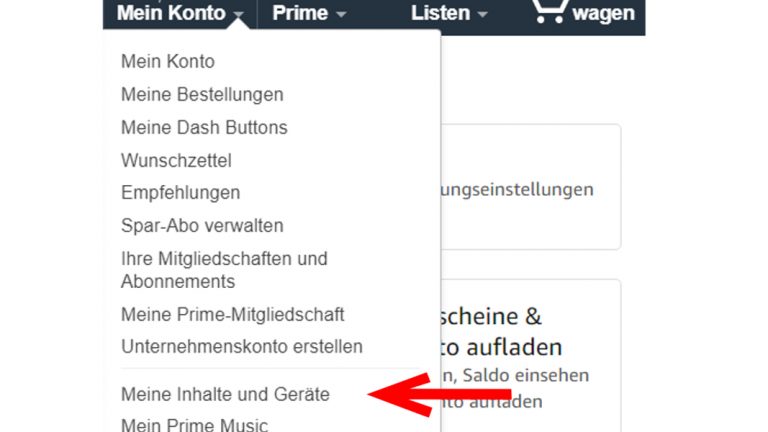
4. Klicke auf den Reiter Einstellungen.
5. Scrolle nach unten und klicke auf Gerätesynchronisierung (Whispersync-Einstellungen).
6. Klicke auf den Button Deaktiviert und wähle im Kontextmenü Aktiviert.
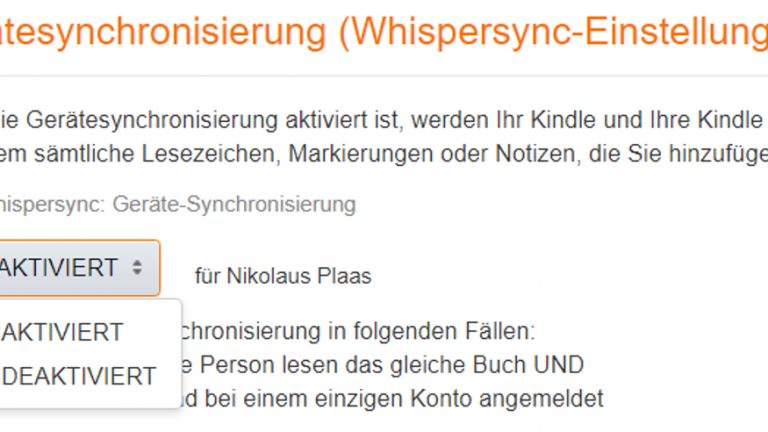
Zu jedem Kindle gehört eine eigene E‑Mail-Adresse. An diese kannst du Word-Dokumente, PDFs oder auch Bilddateien (png, bmp, jpg) senden, um sie auf deinen Kindle zu bringen.
So findest du heraus, wie die E‑Mail-Adresse deines Gerätes lautet:
- Melde dich auf amazon.de in deinem Amazon-Konto an.
- Bewege den Mauszeiger auf Mein Konto.
- Klicke im Kontextmenü auf Meine Inhalte und Geräte.
- Klicke oben auf den Reiter Geräte.
- Klicke auf das jeweilige Geräte-Icon.
- Darunter wird neben Typ und Seriennummer auch die E‑Mail-Adresse deines Kindle angezeigt.
So schickst du ein Dokument oder Bild auf deinen Kindle:
- Öffne dein E‑Mail-Programm.
- Richte eine E‑Mail an die Adresse deines Geräts.
- Lade die gewünschte Datei als Anhang hoch.
- Versende die E‑Mail.
Das Feature Whispersync for Voice entspringt einer Kooperation zwischen Amazon und Audible. Es stellt sicher, dass du ein E‑Book ganz flexibel entweder lesen oder anhören kannst – und dabei in beiden Medien stets an der richtigen Stelle wieder einsteigst.
Voraussetzung ist, dass du sowohl das E‑Book von Amazon als auch das Hörbuch von Audible besitzt. Durch Whispersync for Voice kannst du komfortabel zwischen den Medien wechseln und auf fummeliges Suchen verzichten. Die Funktion ist für zahlreiche Amazon-Titel verfügbar.
E‑Books sind praktisch und bieten einige Vorzüge. Wer seinen Kindle anmeldet und bei Amazon die Vorzüge der E‑Book-Lesewelt nutzt, ist durchaus komfortabel unterwegs: Die Anmeldung klappt in wenigen Schritten und E‑Books sind schnell auf dem E‑Book-Reader – ob gekauft oder aus dem Gratis-Angebot.
An zusätzlichen Features gibt es keinen Mangel. Ob die Synchronisation zwischen mehreren Geräten, zwischen Hör- und Lese-Medium oder die Nutzung eigener Dokumente auf dem Kindle. So wird der Kindle unter dem Strich zu einem treuen Begleiter, der kaum Wünsche offen lässt.
Disclaimer Die OTTO (GmbH & Co KG) übernimmt keine Gewähr für die Richtigkeit, Aktualität, Vollständigkeit, Wirksamkeit und Unbedenklichkeit der auf updated.de zur Verfügung gestellten Informationen und Empfehlungen. Es wird ausdrücklich darauf hingewiesen, dass die offiziellen Herstellervorgaben vorrangig vor allen anderen Informationen und Empfehlungen zu beachten sind und nur diese eine sichere und ordnungsgemäße Nutzung der jeweiligen Kaufgegenstände gewährleisten können.